Este es un efecto que nos puede resultar de utilidad en
firmas abstractas, es un poco más complejo que lo que hemos realizado hasta el
momento, pero vale la pena intentarlo.
Lo primero es crear una nueva imagen en “Archivo -> Nuevo”,
en mi caso yo la puse de tamaño 640x640, pero ustedes pueden elegir el tamaño.
El siguiente paso es agregar ruido sólido, esto se hace en “Filtros
-> Renderizado -> Nubes -> Ruido sólido…”
Esto nos abrirá una nueva ventana con varias opciones, aquí
es importante marcar las opciones “aleatorizar” y “turbulento”, en detalle
ponemos 3 y damos “aceptar”
Ahora vamos a “Filtros -> Renderizado -> Nubes ->
Nubes de diferencia…”
Se abrirá la misma ventana que para ruido sólido, pero ahora
dejamos todo tal cual y damos “aceptar”
El siguiente paso es modificar un poco los niveles, esto lo
hacemos en “Colores -> Niveles”
Aquí desplazamos la flecha blanca a un valor cercano a 180,
y la flecha gris a un valor cercano a 1,80 y damos aceptar, tal vez el
resultado no nos agrade mucho, pero pronto lo arreglaremos esto
Ahora vamos a “Filtros -> Desenfoque [Blur] ->
Desenfoque de movimiento…”
En esta ventana, seleccionamos “acercamiento” como tipo de
desenfoque, y la longitud la llevamos a un valor cercano a 60
Lo que sigue es agregar un poco de remolinos, para lo cual
vamos a “Filtros -> Distorsiones -> Remolino y aspiración…”
Aquí llevamos el ángulo a un valor de 160 y damos “aceptar”
Duplicamos nuestra capa, si aun no sabemos cómo, lo podemos
hacer dando click en el icono remarcado con rojo de la imagen
Repetimos el paso anterior con esta capa, “Filtros ->
Distorsiones -> Remolino y aspiración…”, sólo que ahora llevamos el ángulo a
un valor de -400, y damos “aceptar”, con lo que el espiral se invertirá
Ahora ponemos esta capa en modo “Clarear sólo”
Lo siguiente es aplanar nuestra imagen, lo cual hacemos
dando click secundario sobre cualquiera de nuestras capas y después click en “Aplanar
la imagen”
Esto ya se parece a lo que buscamos, pero aun le hace falta
el color, para lo cual vamos a “Colores -> Curvas…”
Aquí debemos seleccionar el canal “Verde”, y arrastramos la línea
hasta un lugar deseado, más o menos como en la imagen
Antes de dar click en “aceptar”, hacemos lo mismo con el
canal “Azul” y ahora sí, damos click en “Aceptar”
Ya por ultimo solo agregaremos un poco de contraste, vamos a
“Colores -> Brillo y contraste…”
Aquí jugamos un poco con los valores según nos agrade, en mi
caso usé brillo en 10 y contraste en 50
Y ya solo guardamos nuestra imagen con formato .jpg de
preferencia y listo debe quedar algo parecido a esto.

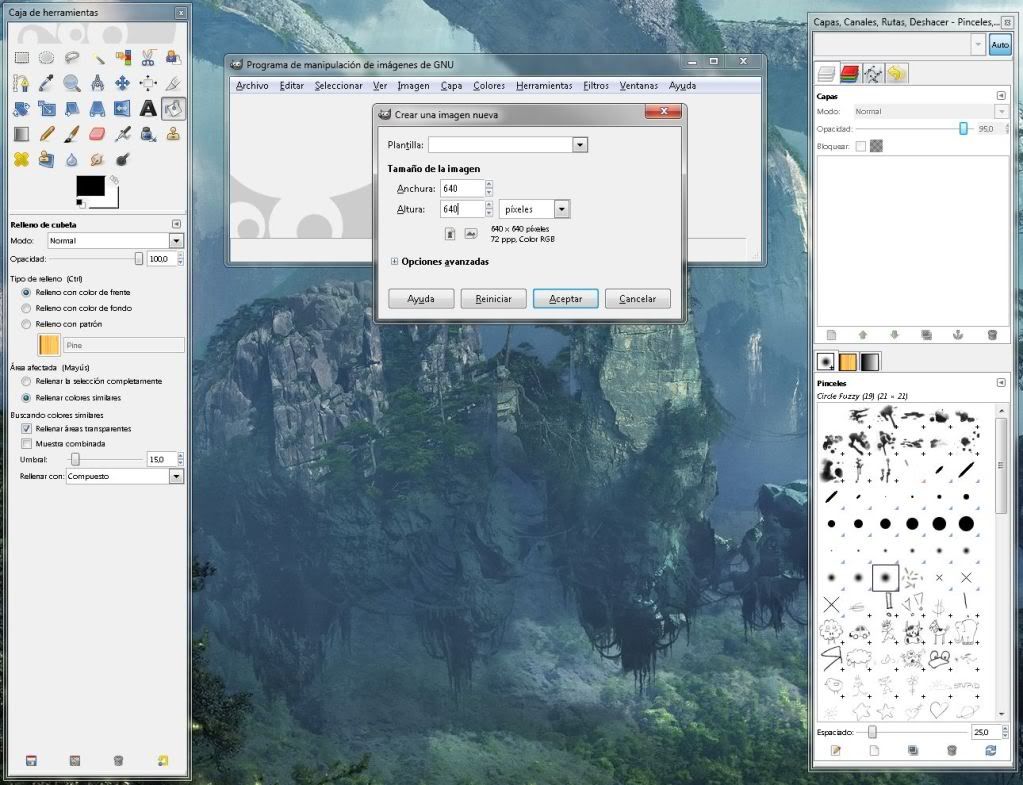
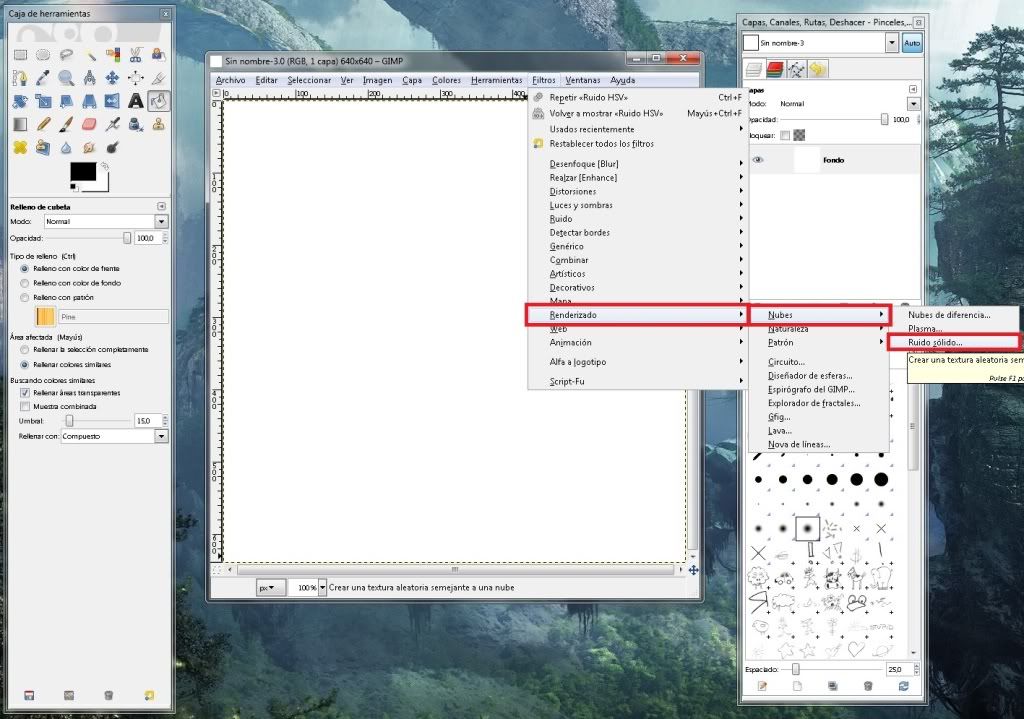
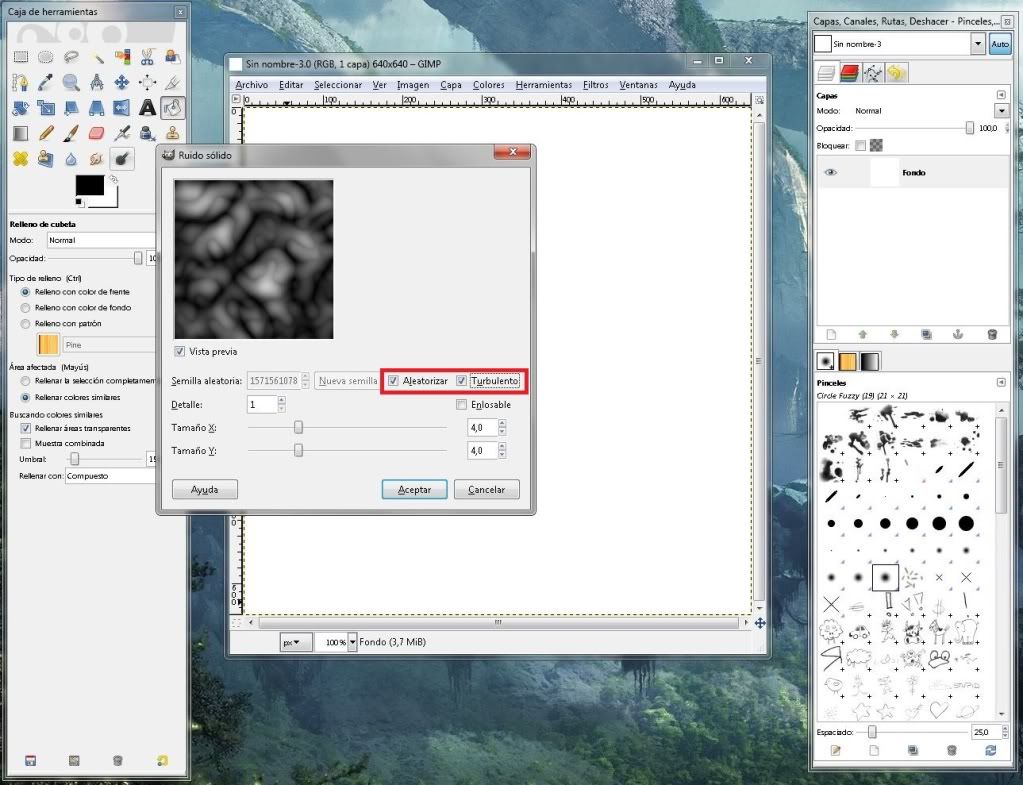
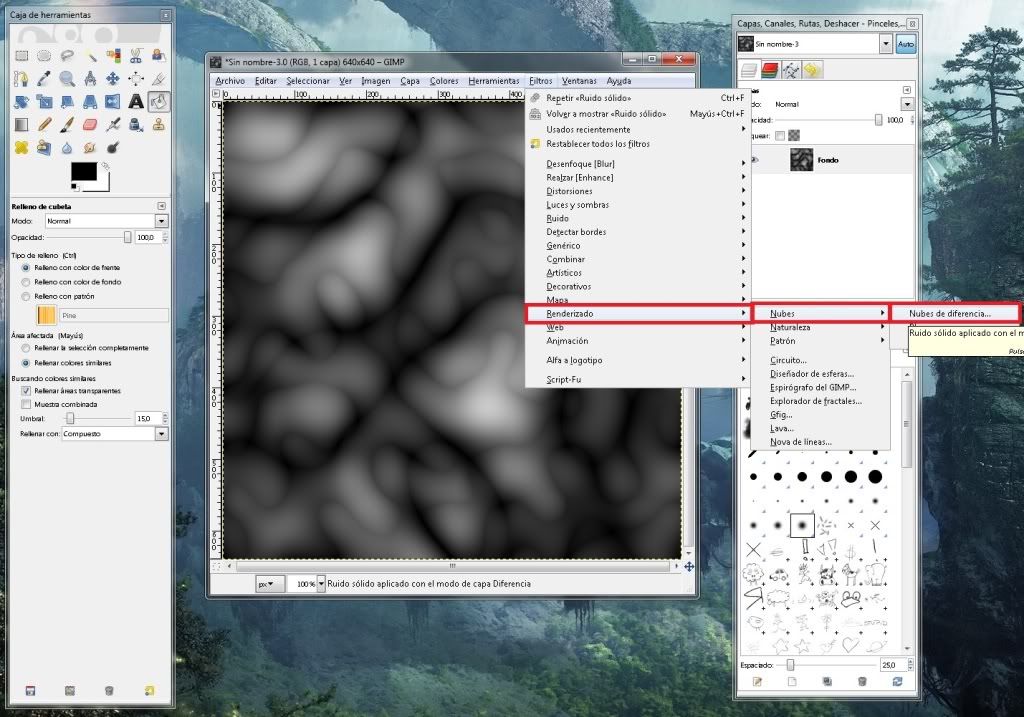
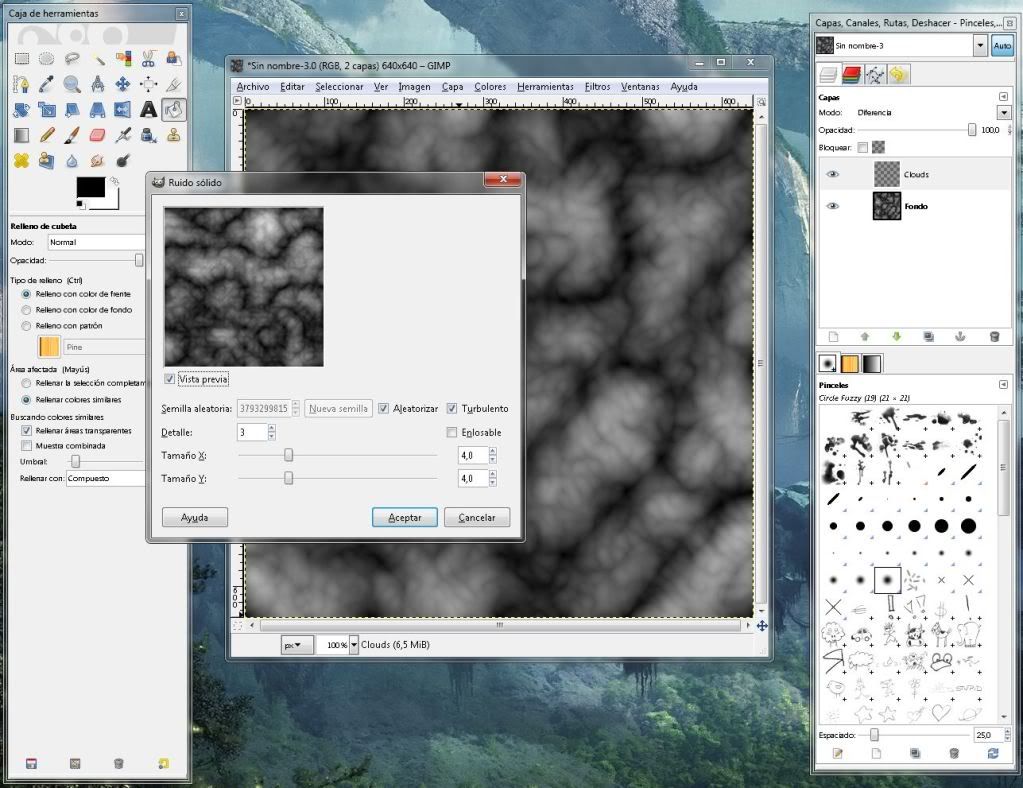
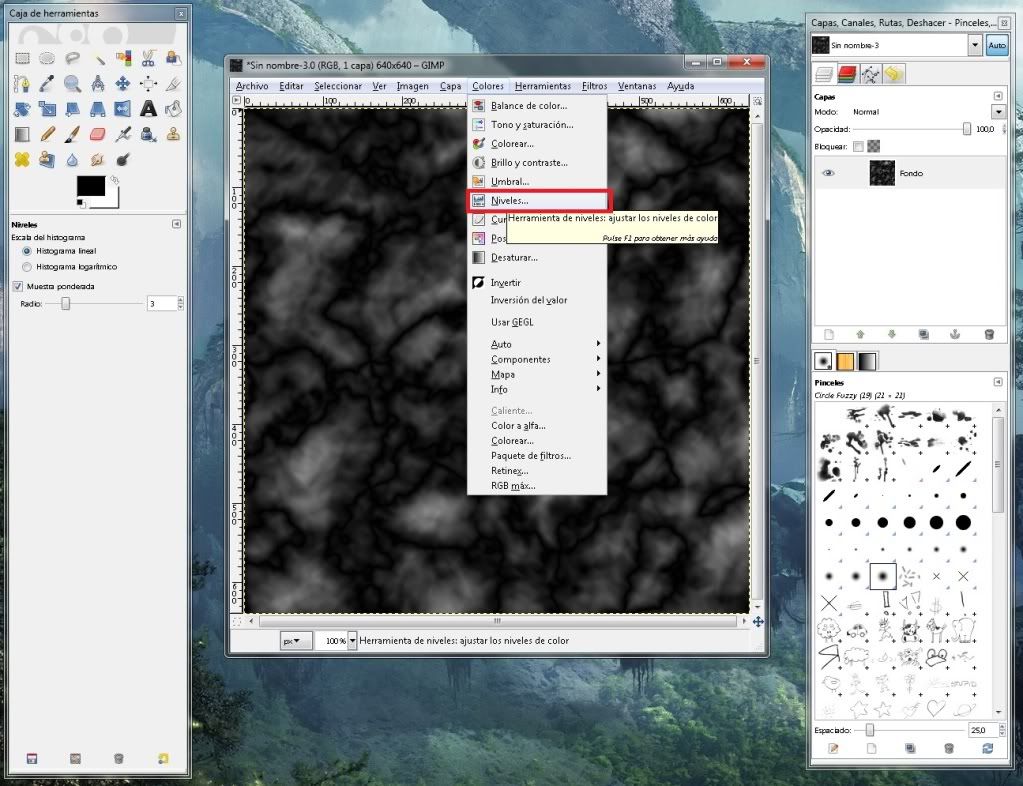
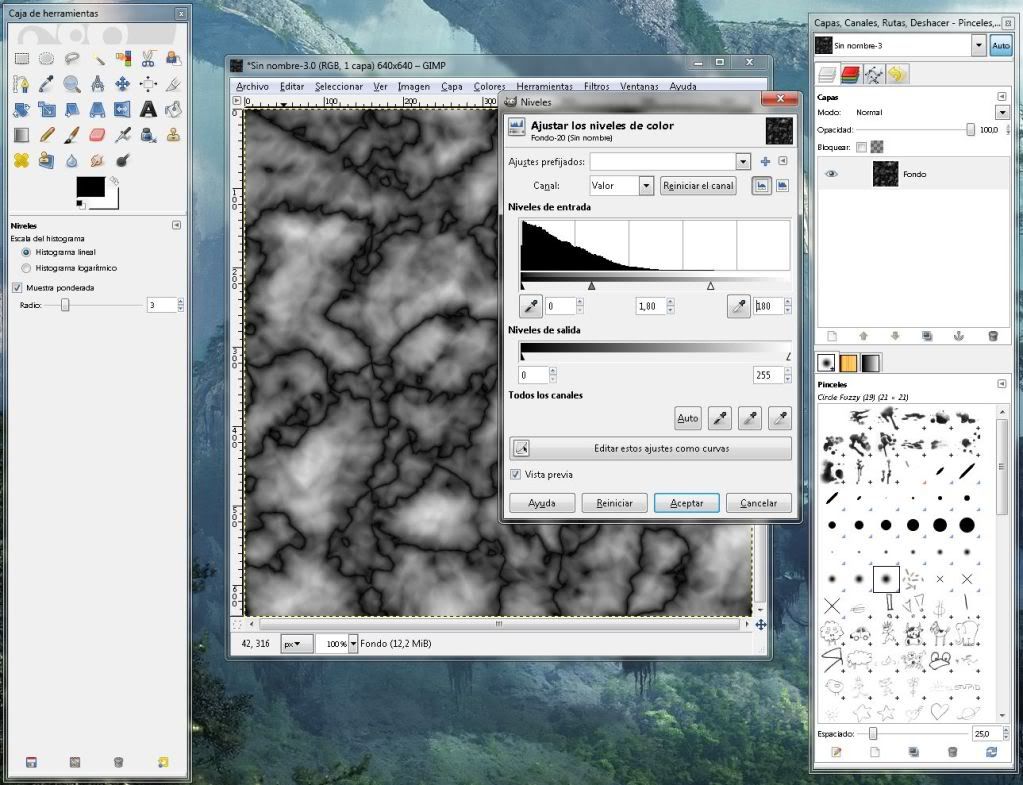
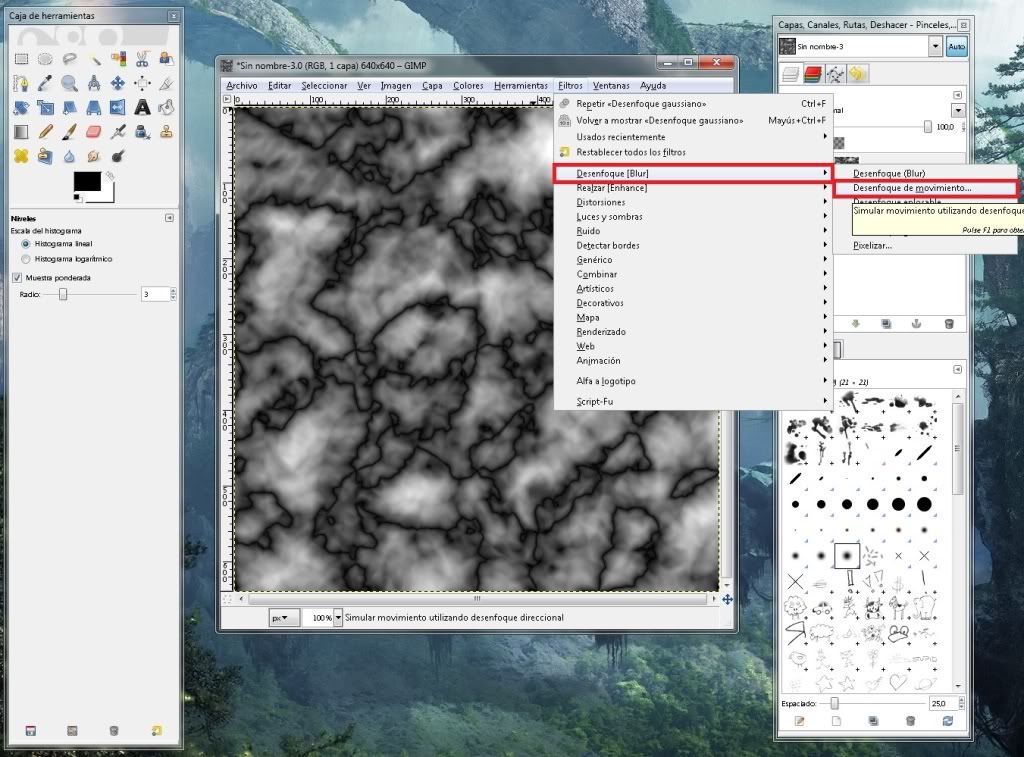

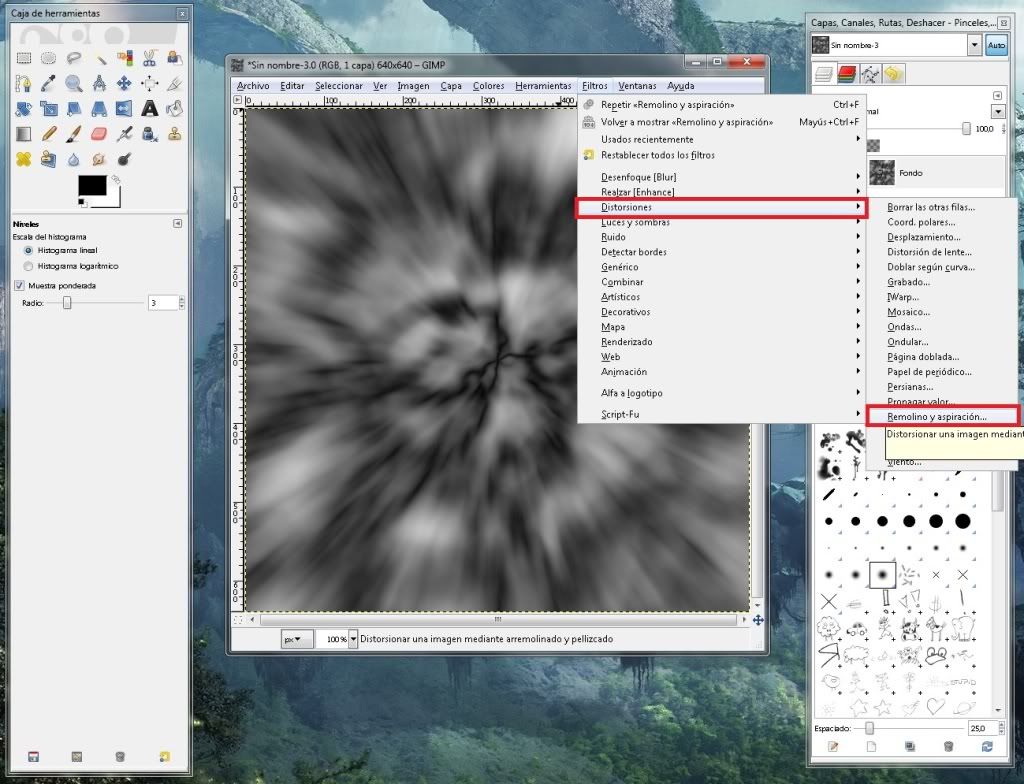
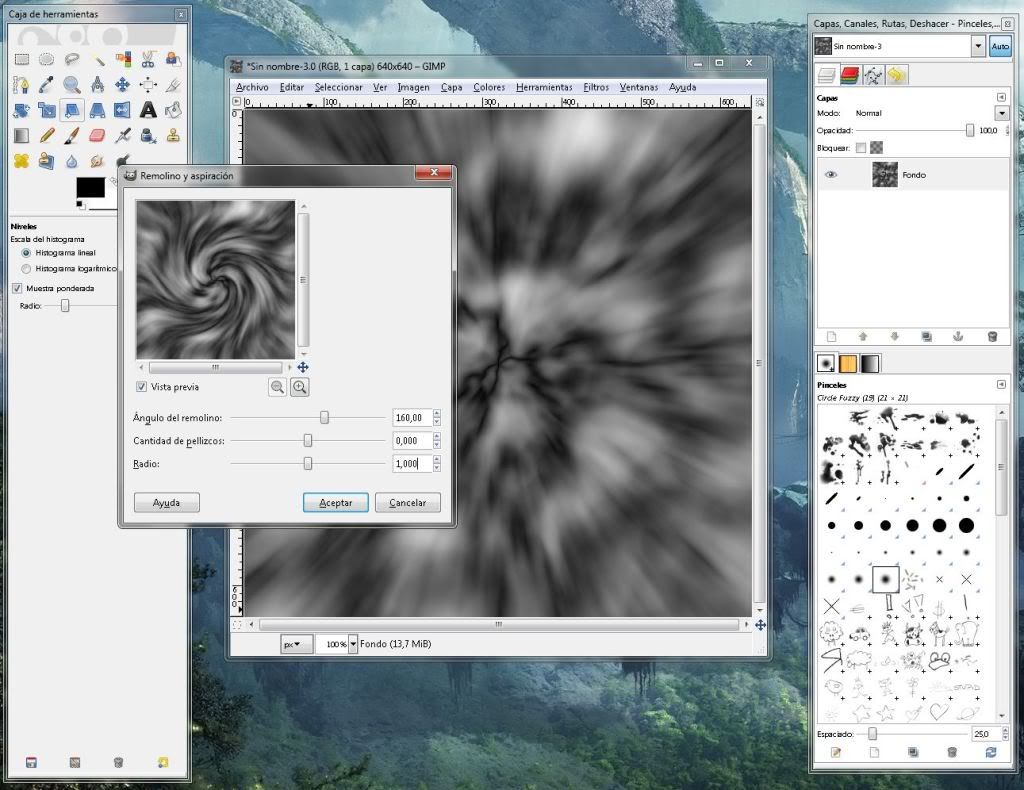
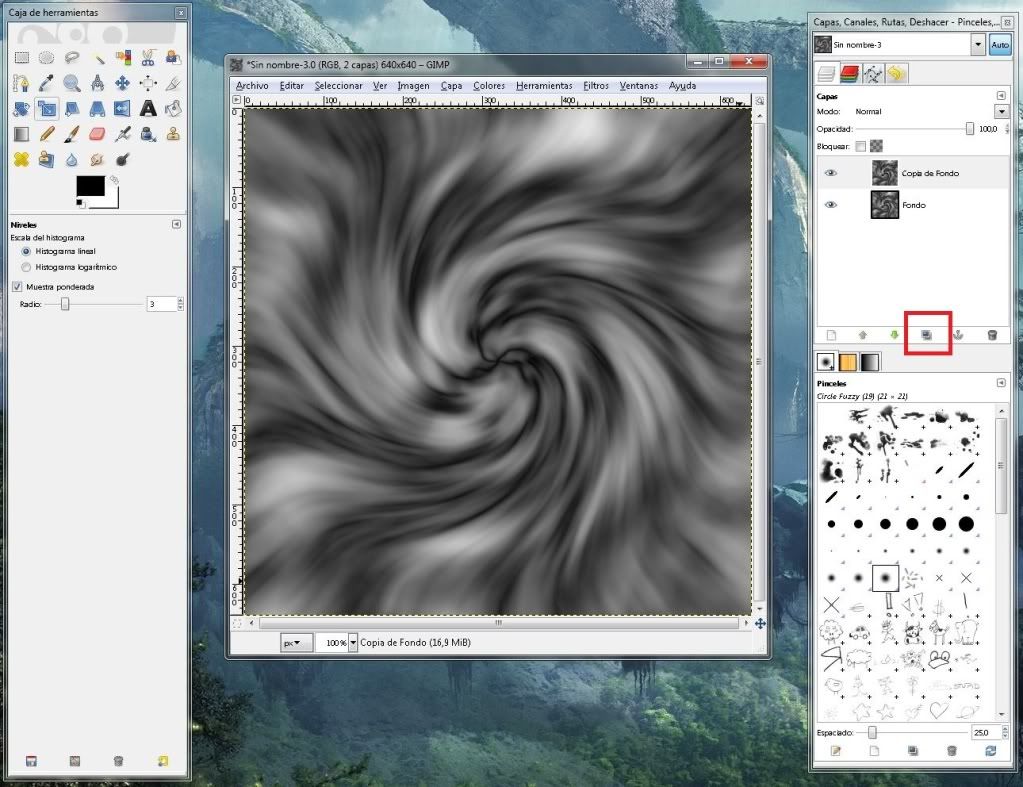
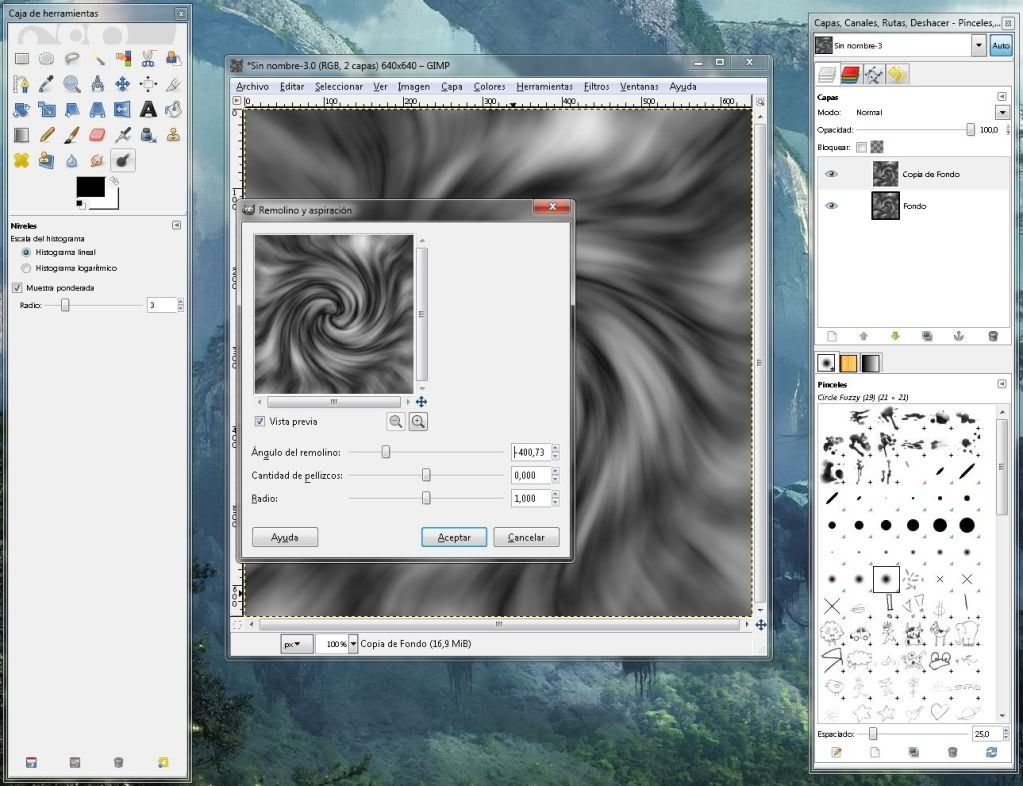
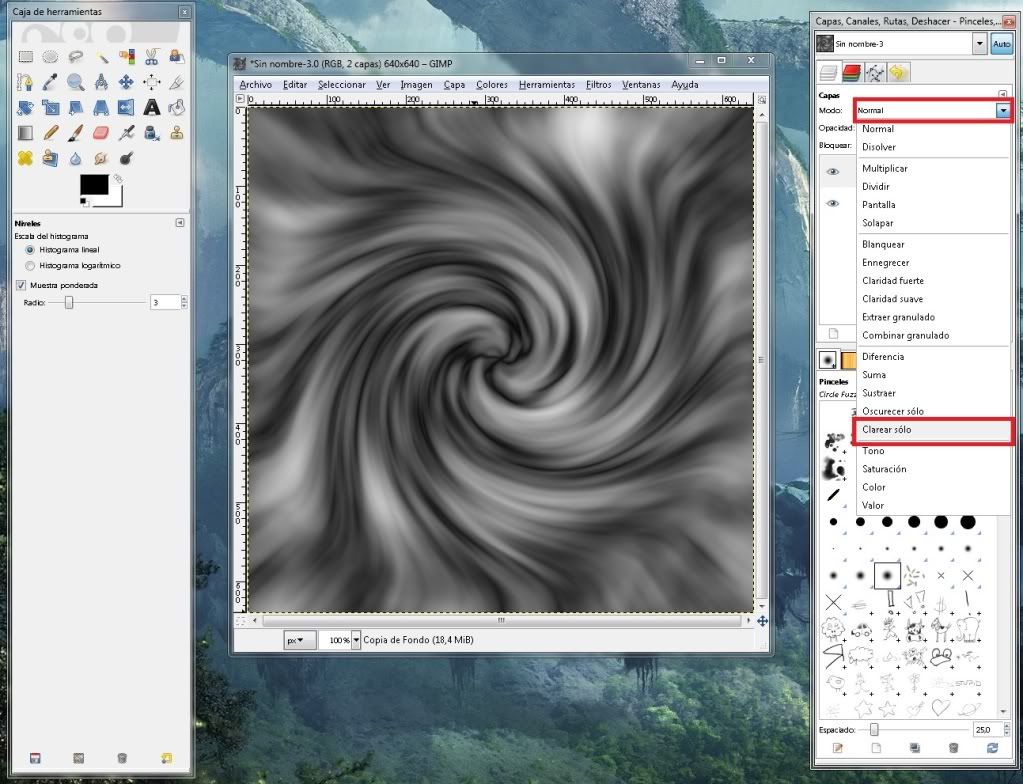
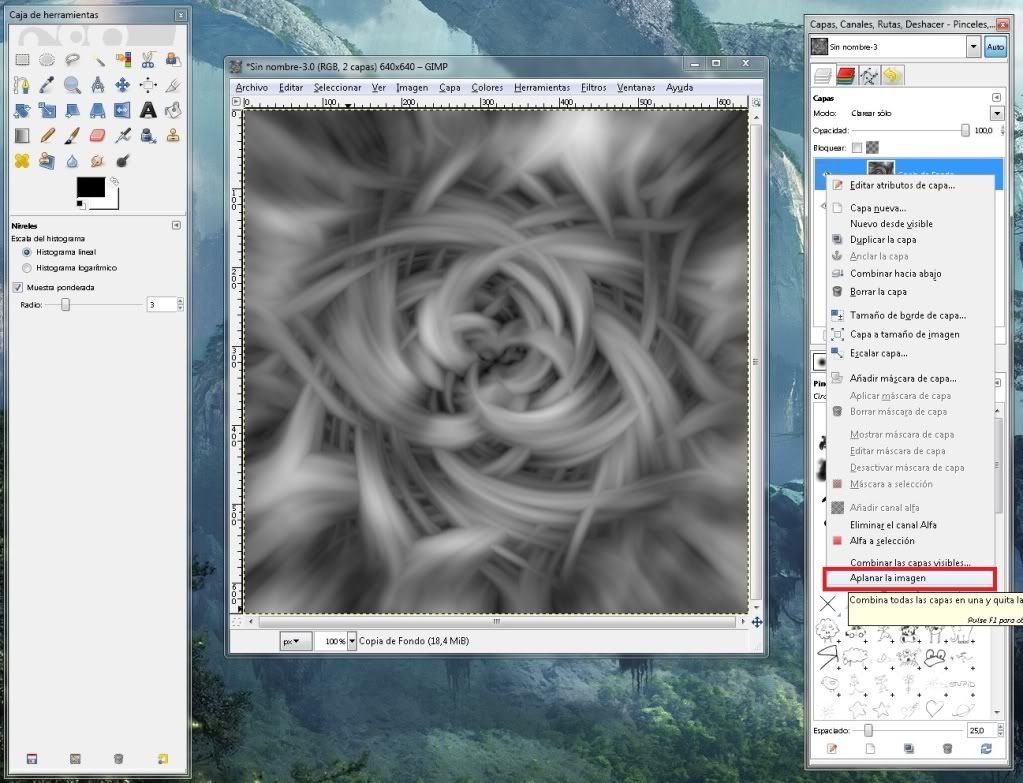


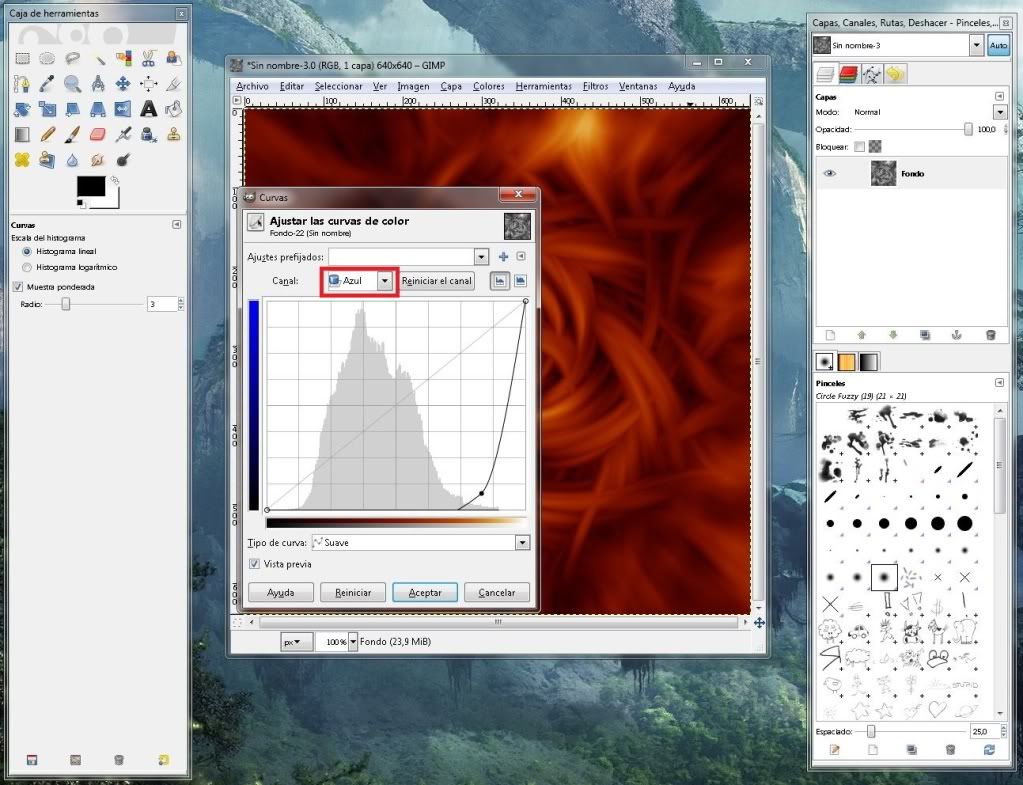
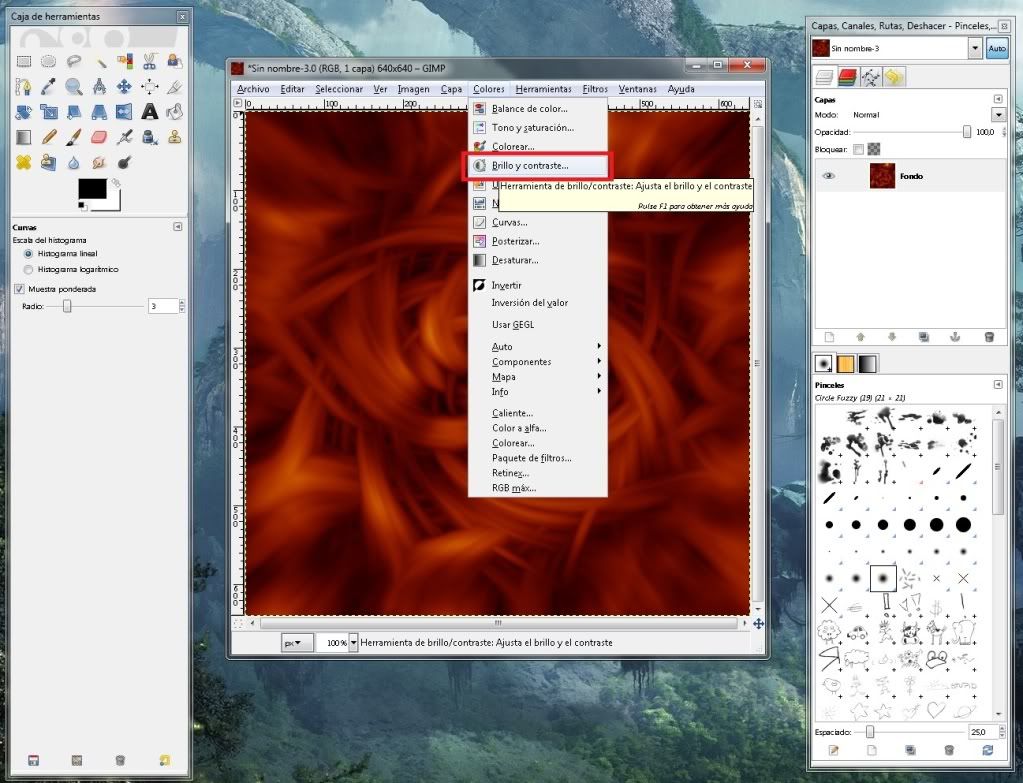
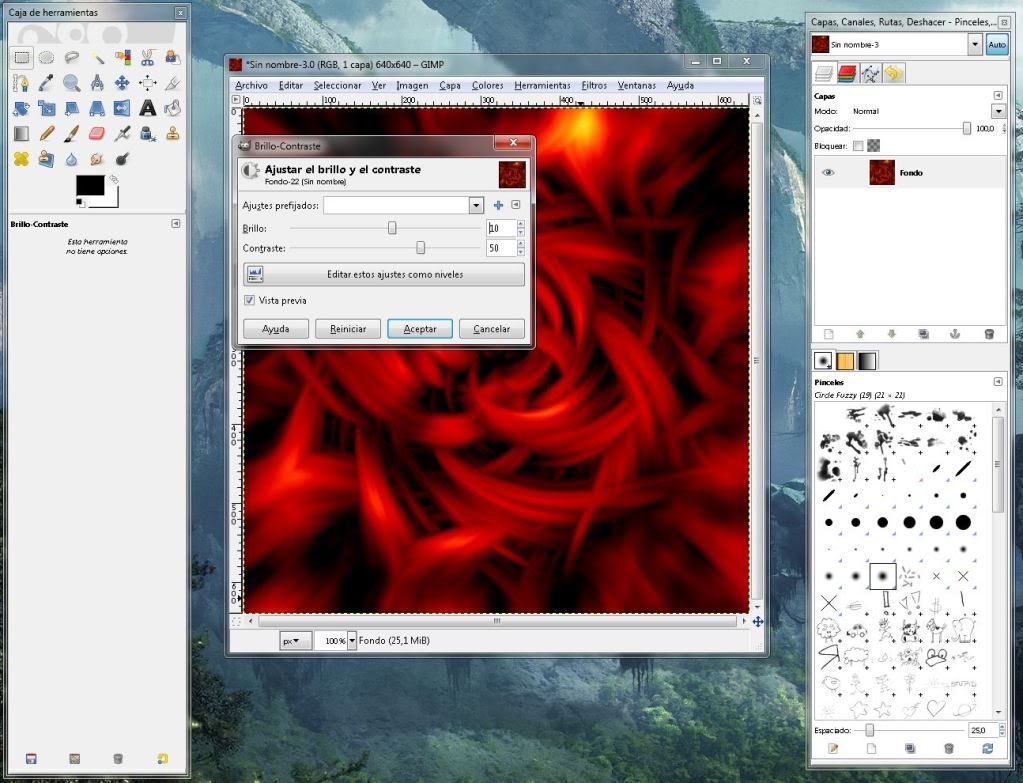

No hay comentarios:
Publicar un comentario
Gracias por tu comentario